Chromium版 Microsoft Edge(クロミウム版マイクロソフトエッジ)が日本語以外の外国語表示(多国語表示)になってしまったときの、日本語表示に戻す方法について紹介します。
こちらは、Chromium版Edge が英語になってしまったときの画面です。
日本語に戻すには設定画面を開きます。右上の「…」をクリックします。
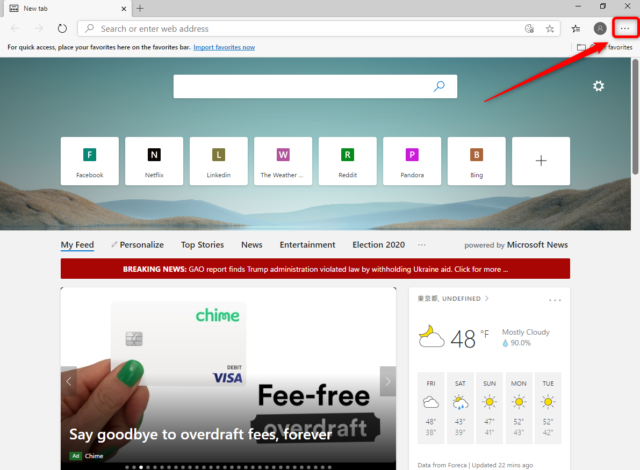
「Settings」をクリックします。
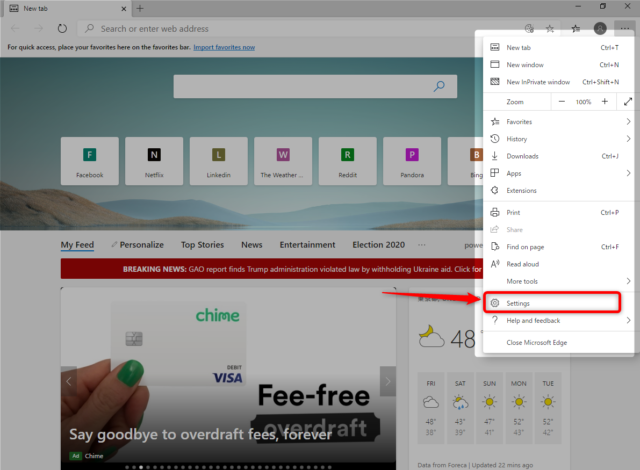
「Languages」をクリックします。
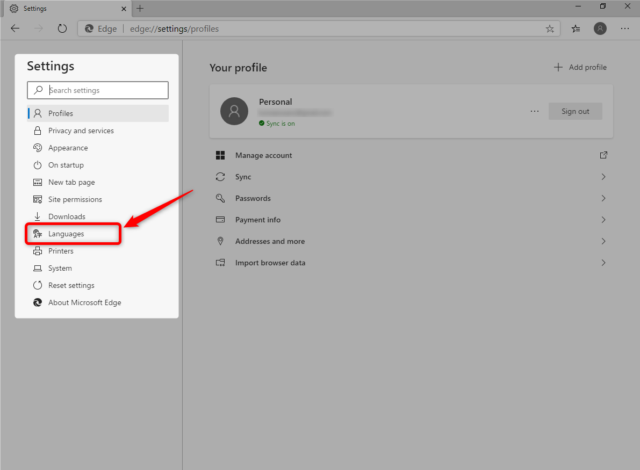
「Add languages」をクリックします。
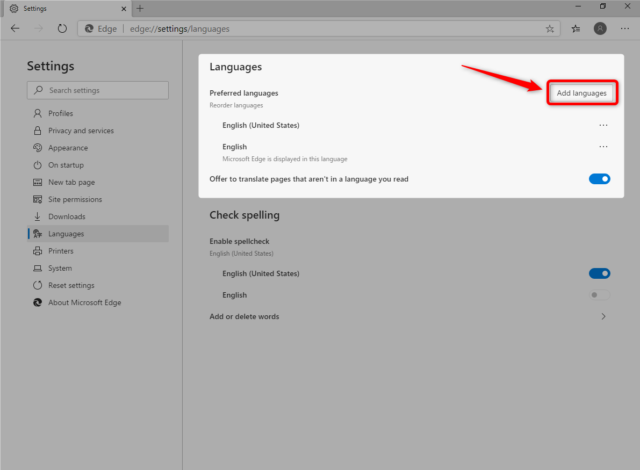
スクロールバーを真ん中辺まで下に動かして、「Japanese - 日本語」を探します。
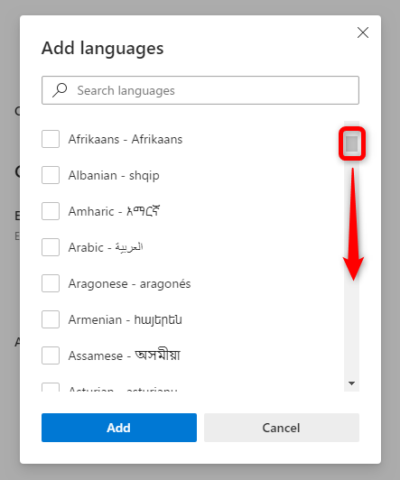
「Japanese - 日本語」にチェックを入れます。
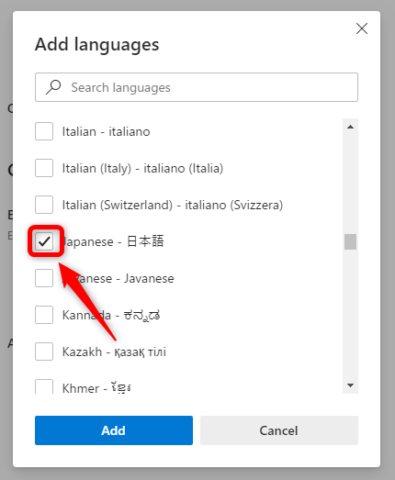
「Add」をクリックします。
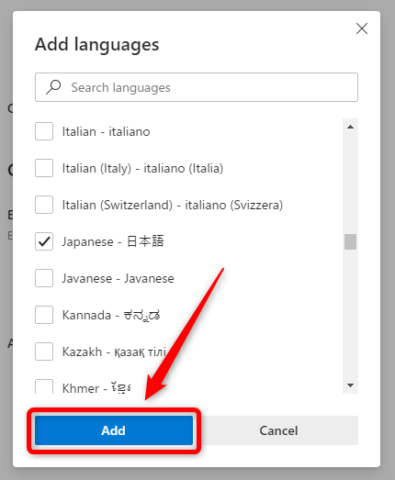
「Japanese」が追加されますので、その右側にある「…」をクリックします。
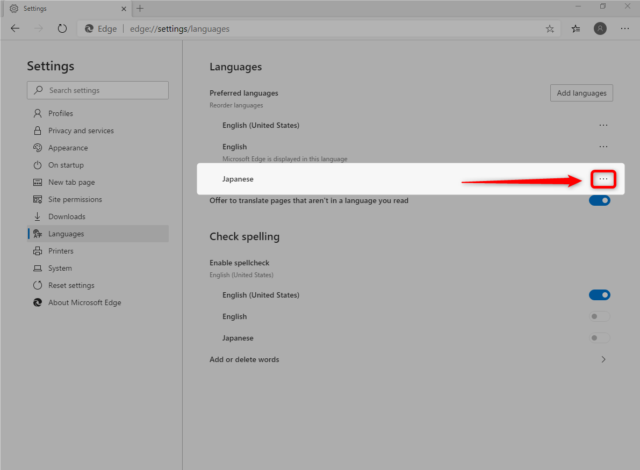
「Display Microsoft Edge in this language」にチェックを入れます。
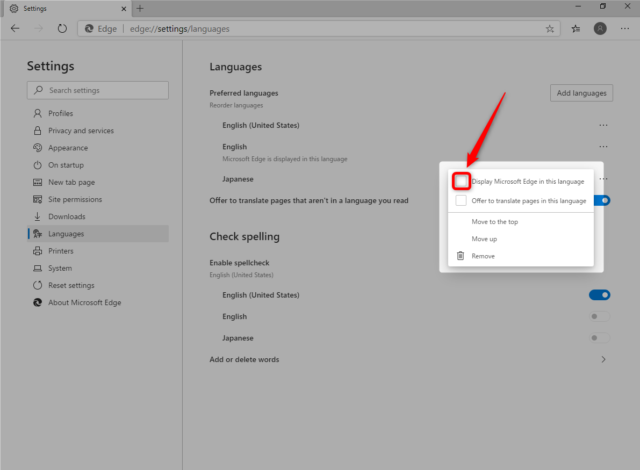
「Restart」をクリックします。
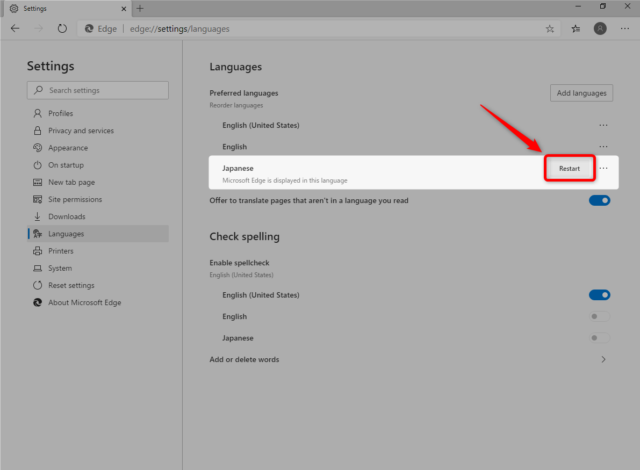
アプリが再起動し、日本語表示に戻ります。
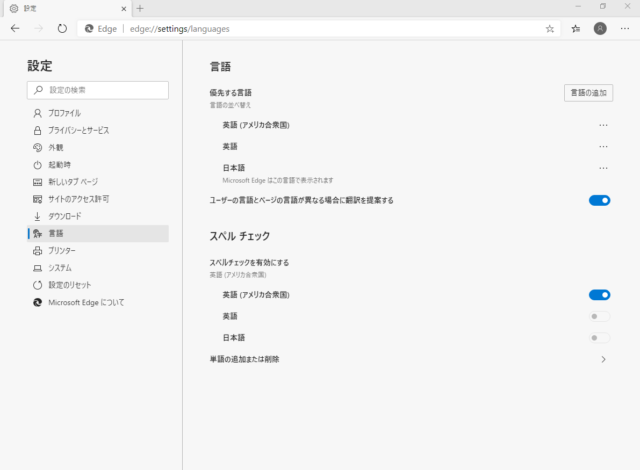
以上、Chromium版 Edge を日本語に戻す方法について紹介しました。

